
dynamicBone持ってる?じゃぁ自分の耳をサワサワサワしてみよう!
【挨拶】
はぁい、昼夜逆転生活の猫村です!(ちゃんと夜に眠れるようになりてぇ!
で、VRCラジオ体操でふとおもったのが。
「初心者さんも慣れ始めのdynamicBoneでなんかしたい人はいるんじゃないかなぁ」とピーン!と来て今に至ります(`・ω・´)ゞ
【準備】
言わずと知れた、VRCで揺れるものには欠かせない我れらがダイナミックボーン!ちょくちょくセールもやっているので、20ドルから10ドルに半額になってます!
とっても可愛いので気に入った方はポちっちゃいなよ!
【設定】
では今回もSS付きでやってきます。
※今回はSDKアバター2.0Verで操作しておりますが、基本設定は3.0でも同様です。
【今回の目標:自分の手で耳を触って動かす!】です
1・とりあえずdynamicBoneをimport
2・SDKをimport
3・アバターをimport

初期設定画面はこんな感じです。
ノート用資料 pic.twitter.com/RdT7sUerB2
— 肥後守の猫村 (@higonokamineko) November 20, 2020
まずはちゃんとprefabからhierarchyにドラック&ドロップしてdynamicBoneがちゃんと動作しているか確認しましょう!(上の動画のように再生ボタンを押して揺れてばとりあえずOK)
とりあえず、手のとこにコライダーを設定していきます。

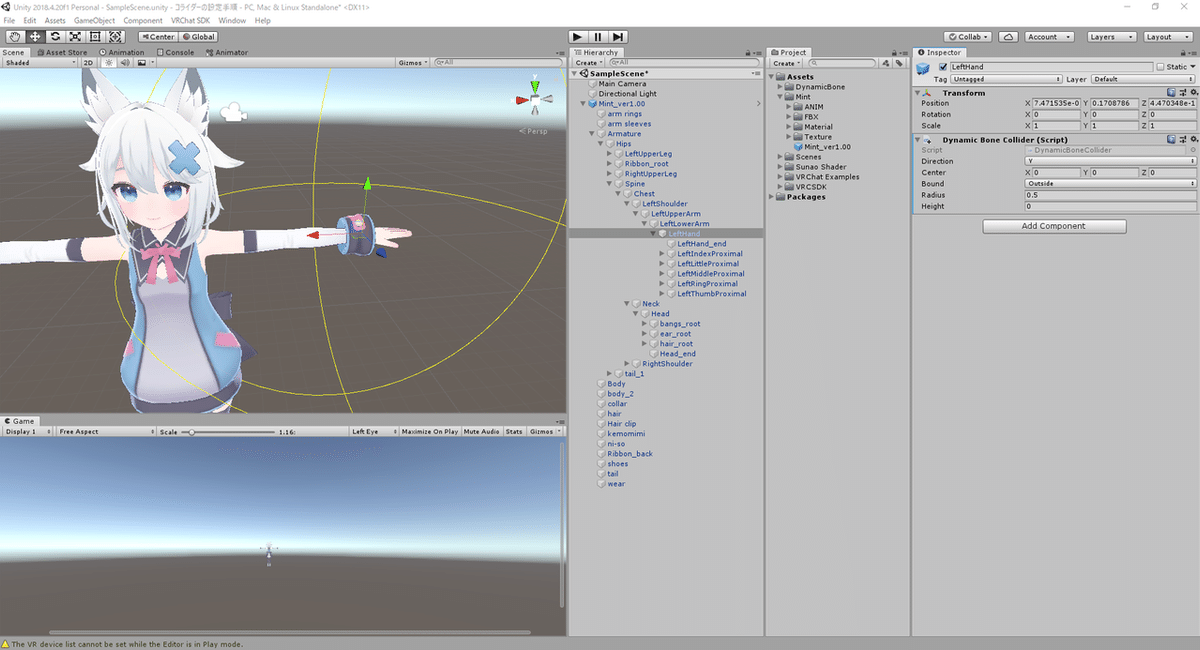
はい、黄色い縁みたいなのができましたね。
これだと大きすぎるので、サイズを変更します。

とりあえず、手のひら全体で判定はいるようにいれてみましょう。
手のひらの表?に黄色のボールがある感じで配置。
設定値とかは上の画像を数値を入れてみてね

次は右手にいく前に、左手に設定をしたdynamicBoneコライダーをコピーしておきましょう。


はい!右手も同じように設定できましたね!
じゃぁ両手に当たり判定ができたので、そのあたり判定を動く耳の部分に登録してあげます。

ear_rootのColider▶をクリック
ここで先ほど設定した【右手】と【左手】を登録します。
ColiderのSizeが0になってますね?
ではこの0の数字を2と入力。

登録先がふえましたね。

先ほどの設定した【LeftHand】【RightHand】をNone(dynamicBoneColiderBase)にドラック&ドロップ
もしくは


サーチをとこを押して設定したものを登録してあげるようにしましょう
さぁ!あとはunityの再生ボタンを押して手を耳のとこに持ってきて揺れることを確認!
問題ないならアップロードしてみましょう!
とこんな感じになりました!!
まだまだ設定値とか上手くできてないので、耳を触るうまくペタンにしたりするのが難しいですが。
編集して再度アップロードして幾度となく繰り返せばきっと・・・貴方の好みの触り心地に・・・
まぁいろんなアバターを触ってdynamicBoneの数値がどうなっているか確認するのも勉強の1つではないでしょうか?
ちなみに今回アバターで利用させて頂いたみんとちゃん
ちょっと改変したものがこちら
↓↓↓

笑顔や元気感があってとっても可愛いですよ!あとフルトラの適正もとてもシンクロが高くて動きやすいです!
【DynamicBoneについてもっと詳しく!】
色々と情報があったりするのですが。
色々と先人様達が残していってくれた軌跡がありますので、参考にされるととても勉強になると思います(`・ω・´)ゞめっちゃ分かりやすい!
【あとがき】
さて書き上げて完走した感想ですが・・・・
ぬわぁぁぁん疲れたも(ry
(ヽ''ω`)<dynamicBoneの数値を弄ってるとスクショの統合性が合わなかったりとか・・・・大目にみてくだせぇ
そろそろアバター3.0の内容も書き込んでいかないとなぁと思って別のことに意識がいってしまう・・・ごめんよ!
